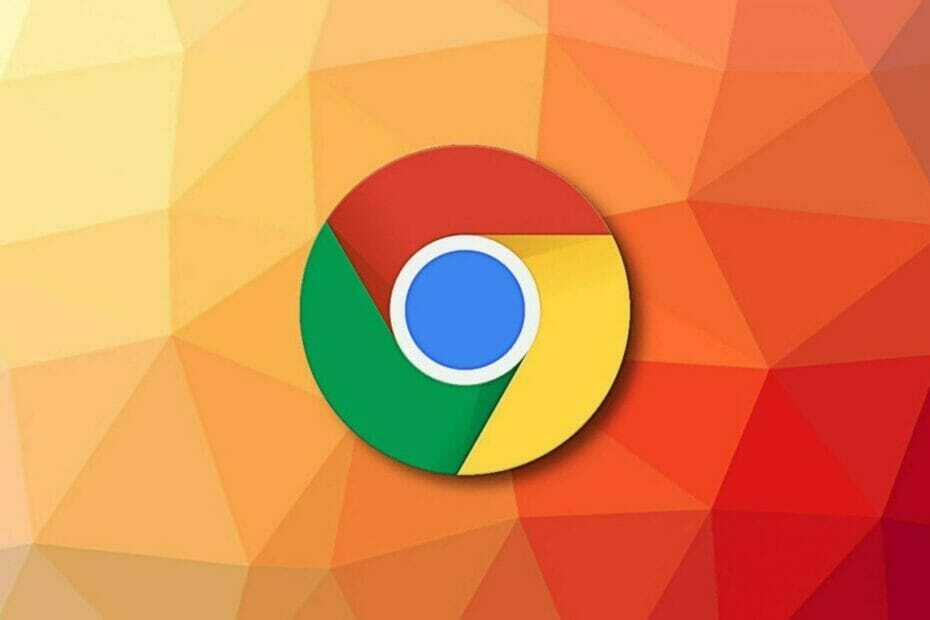Ši programinė įranga leis jūsų tvarkyklėms veikti ir veikti, taip apsaugant jus nuo įprastų kompiuterio klaidų ir aparatūros gedimų. Dabar patikrinkite visus tvarkykles atlikdami 3 paprastus veiksmus:
- Atsisiųskite „DriverFix“ (patikrintas atsisiuntimo failas).
- Spustelėkite Paleiskite nuskaitymą rasti visus probleminius vairuotojus.
- Spustelėkite Atnaujinti tvarkykles gauti naujas versijas ir išvengti sistemos sutrikimų.
- „DriverFix“ atsisiuntė 0 skaitytojų šį mėnesį.
Vizualizacija yra labai svarbi „Power BI“. Todėl ši funkcija turėtų veikti sklandžiai. Bet tai ne visada būna. Daugelis vartotojų pranešė apie įvairias vizualines klaidas „Power BI“.
Šiandien mes aprašysime ir išspręsime šias problemas, kad jūsų projektai „Power BI“ būtų be klaidų.
Nemažai vartotojų susidūrė su „vizualinė programa viršijo turimus išteklius “klaida, kaip vienas vartotojas pranešė oficialiame forume:
Štai klaida, kurią gaunu: Ištekliai viršyti. Ši vaizdinė medžiaga viršijo turimus išteklius. Pabandykite filtruoti, kad sumažintumėte rodomų duomenų kiekį.
Tačiau duomenų nėra daug, todėl, atrodo, kaltas yra „Microsoft“ serveris.
Be to, daugelis vartotojų skundėsi, kad gauna klaidos pranešimą „Šiame vaizde yra ribotų duomenų“. Vienas vartotojas forume pasakė:
Šiandien patyriau keletą problemų dalindamasi programa su vienu iš savo kolegų. Jis turi prieigą prie programos ir gali ją peržiūrėti, tačiau visame turinyje trūksta klaidų. Dabar aš tai pripažinau kaip „šis asmuo nėra darbo srities narys“, jis atrodo labai panašus į tą. Tačiau net įtraukęs jį į grupę kaip narį, jis vis tiek mato šią klaidą.

Taigi, net jei asmuo yra darbo srities narys, jis vis tiek mato klaidą.
Bet kuris vartotojas gąsdins šia klaida „Negali rodyti vaizdo“. „Power BI“ nieko nematote, kaip pranešė vienas vartotojas:
Puikiai atlikta ataskaita staiga nebus rodoma. Žr. Paveikslėlį žemiau. Serveriai paleisti iš naujo. Įdiegtos naujausios „powerbi“ versijos

Taigi niekas nepadėjo išspręsti klaidos „Negali rodyti vaizdo“.
Kaip sakėme straipsnio pradžioje, tai yra rimtos problemos, tačiau, laimei, jų yra.
Kaip išspręsti „Power BI“ regėjimo problemas?
1. „Visual“ viršijo turimų išteklių klaidą
Tikroji šios klaidos problema yra ta, kad niekas nežino, kiek išteklių „Microsoft“ skiria kiekvienam vartotojui. Taigi, norint sumažinti duomenų kiekį, gali tekti pabandyti filtruoti vaizdinę medžiagą.
2. Šiame vaizde yra ribota duomenų klaida
Ši problema atsiranda, kai bandote bendrinti savo duomenis su kitais vartotojais.
- Norėdami tai išspręsti, eikite į RLS (eilės lygio apsauga) „Power BI“ internetinės versijos parametrai.

- Pasirinkite visus grupės narius ir dar kartą įveskite jų el. Pašto adresus.
- Spustelėkite Papildyti ir tada Sutaupyti.
Ieškote geriausio el. Pašto kliento? Čia yra mūsų geriausi pasirinkimai.
3. Negalima parodyti vaizdinės klaidos
Patikrinkite šliuzo žurnalus. Į Duomenų šliuzo tarnybos žurnalai turėtų pasirodyti klaida „OLE DB teikėjo„ MSOLAP.5 “negalima ištaisyti - klaida: 80040154 klasė neregistruota“.
Išspręskite šią problemą išregistruodami toliau pateiktas 32 bitų versijas.
- C: \ Program Files (x86) \ Microsoft Analysis Services \ AS OLEDB \ 110 \ msolap110.dll
- C: \ Program Files (x86) \ Microsoft Analysis Services \ AS OLEDB \ 120 \ msolap120.dll
Užregistruokite 64 bitų versiją.
- C: \ Program Files \ Microsoft Analysis Services \ AS OLEDB \ 120 \ msolap120.dll
Išvada
Kaip matome, jūsų klaidos sprendimas gali būti šiek tiek techninis, tačiau bent jau yra būdų šioms problemoms išspręsti.
Ar mūsų sprendimai buvo naudingi? Praneškite mums toliau pateiktame komentarų skyriuje.
Susiję straipsniai, kuriuos reikia patikrinti:
- Kaip automatiškai atnaujinti „Power BI“ ir atnaujinti informacijos suvestinę [EASY STEPS]
- Negalite atidaryti „Power BI“ failo? Čia yra 4 išbandyti sprendimai
- „Power BI Desktop“ neprisijungs: 5 pataisymai, kad greitai išspręstumėte problemą